我们在使用电脑系统的时候,会把很多的资料、文件放在文件夹中,很多用户不希望自己的文件或文件夹显示出来,想知道可以隐藏文件的办法,我们通过文件夹和搜索选项就可以做到。下面小编来教大家正确操作方法。快来看看吧!
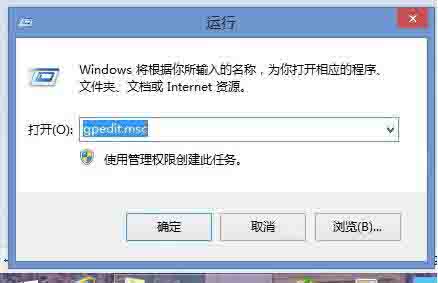
Windows7系统怎么隐藏或取消隐藏文件夹?
1、设置是否显示隐藏文件和文件夹,左键打开“我的电脑”,单击“组织”然后单击“文件夹和搜索选项”;

2、打开我们可以看到关于是否显示隐藏文件和文件夹的选项,我们选择不显示隐藏的文件、文件夹或驱动器;
3、之后我们要隐藏文件夹A。鼠标右键选择“文件夹A”→“属性”→“常规”→选择“隐藏”后,确定即可。
根据以上设置操作之后,你的秘密就不会被任何使用本机电脑的人轻易发现啦~是不是顿时感觉到WIN系统也是非常可靠的呢?希望这篇教程能够帮助到你。
电脑w7系统如何取消隐藏 win7系统电脑如何取消隐藏文件夹
win7系统电脑如果不想让别人一眼就找到文件,那么最好把文件隐藏起来,那么隐藏后要怎么取消隐藏文件夹呢,下面就给大家介绍一下。
1、首先进入文件夹选项,勾选显示隐藏的文件、文件夹和驱动器,然后点击应用。
2、经过上述操作,已隐藏文件夹变灰色显示,选中文件夹,右击,属性去掉隐藏前面的√,点击 应用,即可取消隐藏的文件夹。
在win7操作系统中,怎样恢复隐藏文件夹?
在windows7系统的文件夹和搜索选项里可以设置恢复隐藏文件夹,具体操作请参照以下步骤。
1、在电脑桌面上找到“计算机”图标 ,双击鼠标左键打开。
2、打开计算机设置窗口之后,点击左上角的“组织”后面的倒三角下拉符号。
3、在弹出的下拉菜单中,找到并点击“文件夹和搜索选项”。
4、在打开的“文件夹选项”设置窗口里,点击“查看”选项。
5、打开查看选项之后,找到并且勾选“显示隐藏的文件,文件夹和驱动器”,然后点击窗口底下的“应用”和“确定”。
6、完成以上设置后,就能在win7操作系统中恢复隐藏文件夹。
相关推荐:
《人生大事》导演刘江江:能够在这次PICO金鸡VR影展中看到未来电影更好的方向
曝索尼A9M3相机明年初发布:2400万像素 支持6K/60p
Win7系统安装Office2016提示错误代码30103-11怎么回事?
声明:《Windows7系统怎么隐藏或取消隐藏文件夹?》一文由排行榜大全(佚名 )网友供稿,版权归原作者本人所有,转载请注明出处。如果您对文章有异议,可在反馈入口提交处理!